word怎么调整纸张的尺寸大小?(word中如何调整纸张大小)
2024-09-11
更新时间:2023-01-07 00:27:28作者:未知
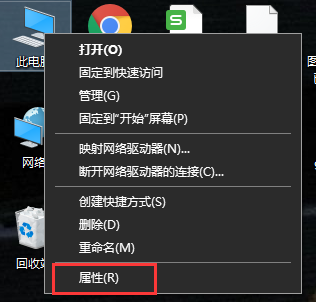
管理员账户被停用是很多用户在使用win10系统的时候出现的问题之一,那么这种问题要如何解决呢?这里为各位小伙伴带来分享,看一下将管理员账户重新打开的方法。
1.首先对着桌面上的【此电脑】单击右键,在弹出的菜单中选择【属性】;
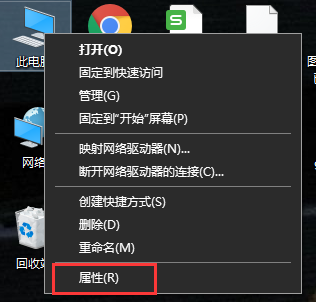
2.在打开的页面中选择左上角的【控制面板主页】;
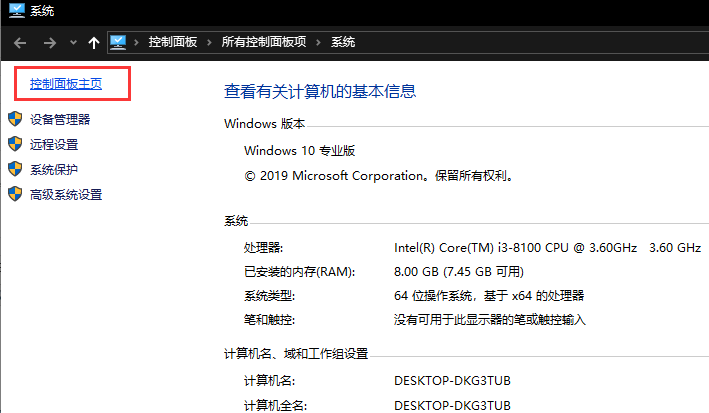
3.在控制面案主页右上角将查看方式切换成【大图标】;
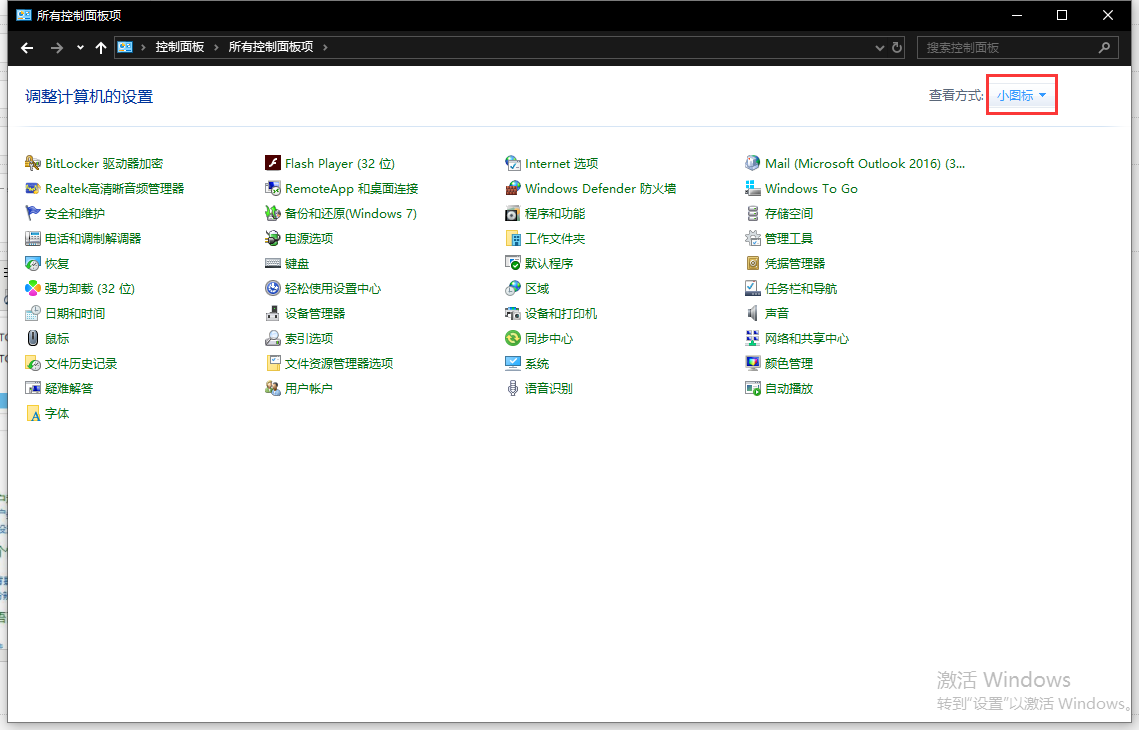
4.在控制面板选项中找到【管理工具】并打开;
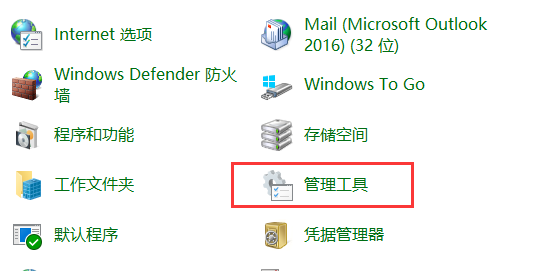
5.在打开的管理工具界面中选择【计算机管理】;
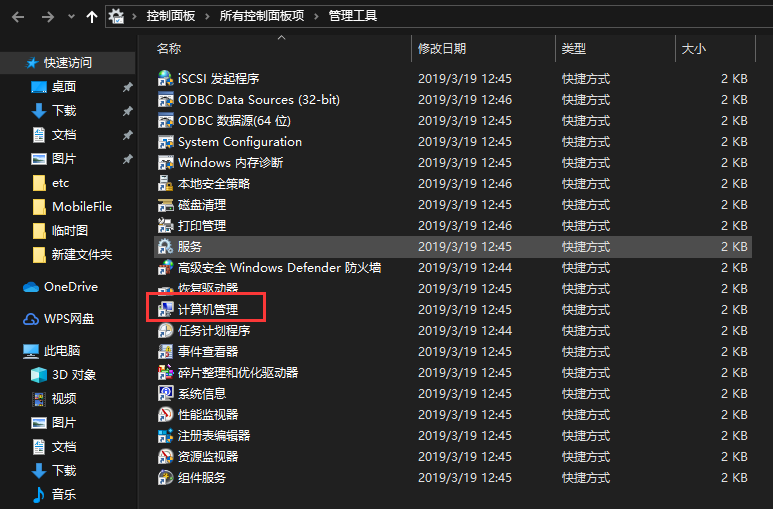
6.在计算机管理中选择【本地用户和组】;
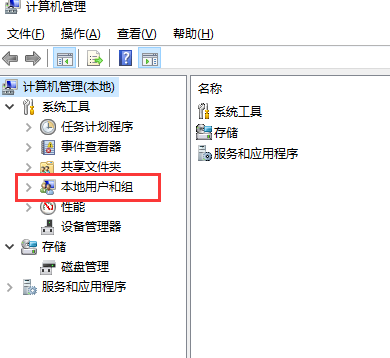
7.对着右侧的【用户】双击左键;
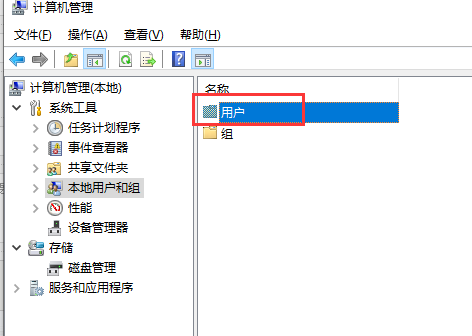
8、在打开的文件夹中选择【Administart】管理员账户;
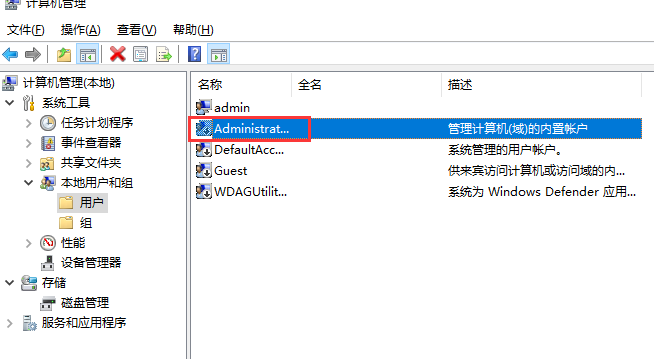
9.在打开的属性栏目中将【账户已禁用】选项取消。
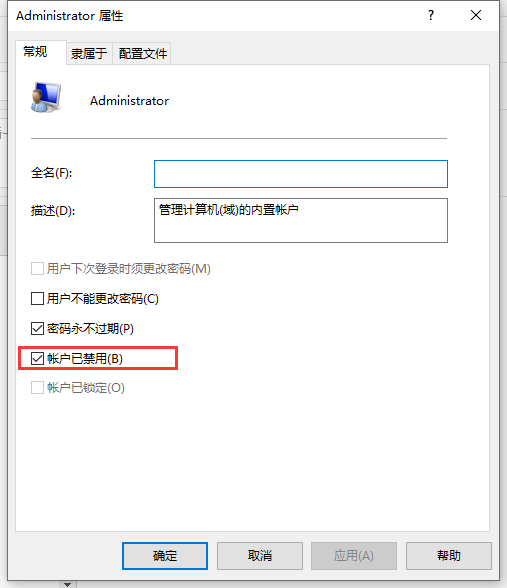
10.administrator账户启用成功。
以上就是卡饭小编为大家带来的win10管理员账户被停用怎么办的全部内容了,希望对大家有所帮助,更多精彩教程请关注。